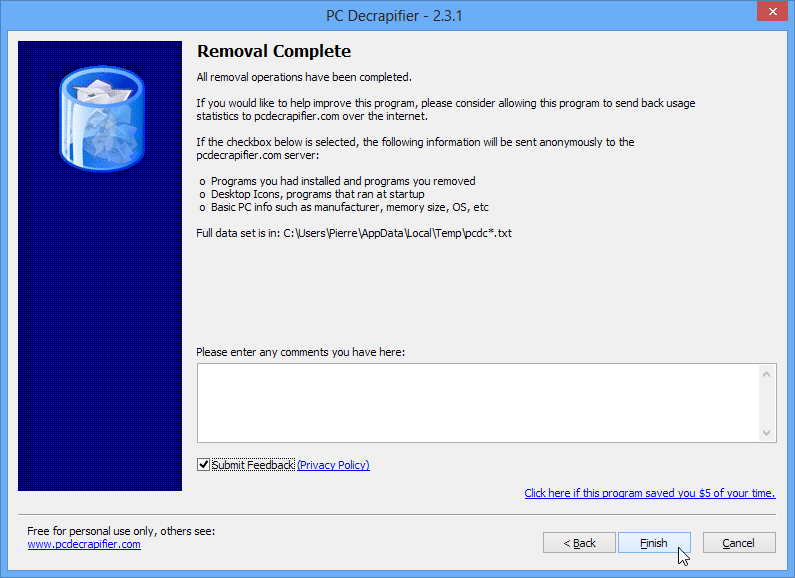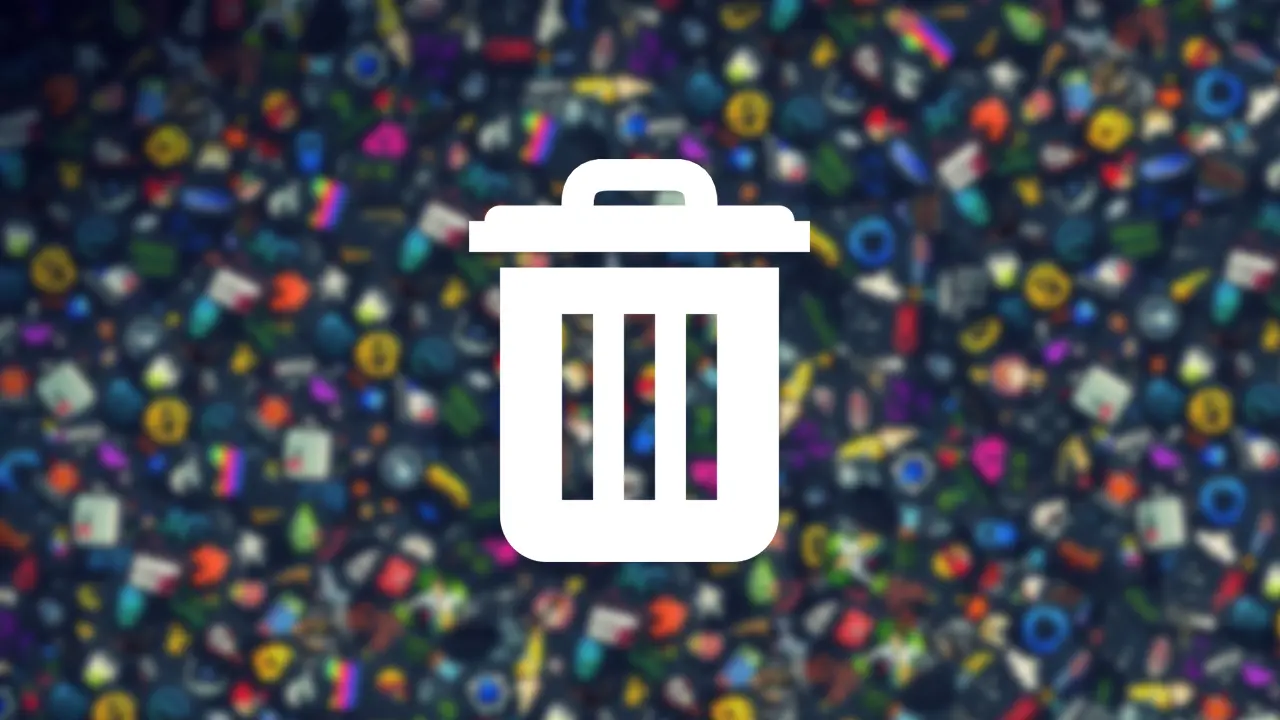Si vous avez acheté un nouveau PC de marque, il y a de très fortes chances que celui-ci soit livré avec tout un tas de logiciels aussi inutiles qu’encombrants.
Grâce à PC Decrapifier, vous allez pouvoir désinstaller simplement tous ces logiciels pré-installés et libérez votre PC !
Les logiciels inutiles sur un PC neuf
Quoi de plus énervant d’avoir un nouveau PC et se retrouver avec plein de logiciels qu’on a pas demandés… Ces logiciels peuvent ralentir votre ordinateur en plus d’occuper de l’espace inutilement.
Sauf si vous connaissez parfaitement l’utilité de chaque logiciel, il n’est pas évident de distinguer les logiciels indésirables des logiciels vraiment utiles. Il ne faudrait pas par exemple désinstaller le pilote de votre carte graphique, ce serait dommage.
Et même si vous connaissez ces logiciels indésirables, quelle corvée de devoir les supprimer un à un…
Heureusement, un logiciel répond à ces deux problèmes : PC Decrapifier.
Notez que vous pouvez utiliser PC Decrapifier même si vous avez un PC qui n’est pas neuf, les effets seront les mêmes.
PC Decrapifier est un logiciel qui analyse votre ordinateur à la recherche de logiciels inutiles et indésirables : versions de démonstration d’antivirus, barres d’outils, utilitaires de gravure, icônes publicitaires…
PC Decrapifier recherche les logiciels inutiles sur votre ordinateur et vous propose de les désinstaller. C’est vous et vous seul qui décidez de les supprimer ou non. Vous restez maître de la situation !
Désinstaller les logiciels inutiles avec PC Decrapifier
Voici comment utiliser PC Decrapifier pour supprimer tous les logiciels indésirables pré-installés sur votre ordinateur :
- Téléchargez PC Decrapifier puis lancez-le.
- Au lancement, cliquez sur le bouton Check for Updates pour vérifier si une nouvelle version de PC Decrapifier est disponible. Elle permettrait de détecter de nouveaux logiciels indésirables.
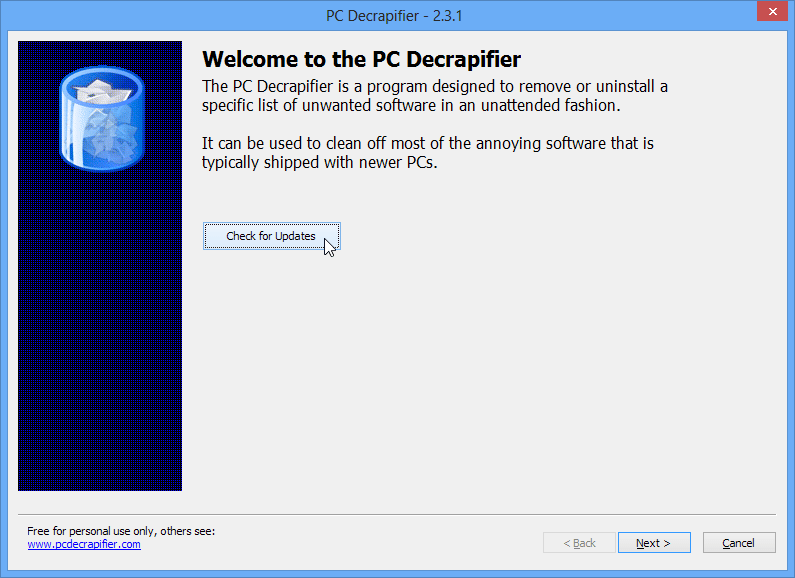
- Cliquez sur Next jusqu’à ce que le programme vous demande si vous utilisez PC Decrapifier sur un nouvel ordinateur fraichement déballé.
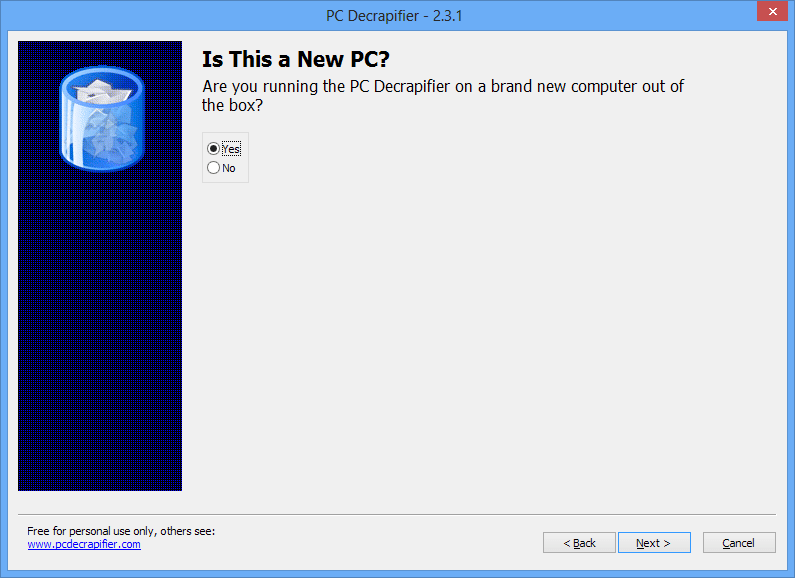
- Le logiciel vous demande après si vous souhaitez créer un point de restauration. Je vous recommande fortement d’en créer un. Si par erreur vous supprimez un logiciel qui était finalement utile, il vous suffira de restaurer ce point de restauration pour le restaurer.
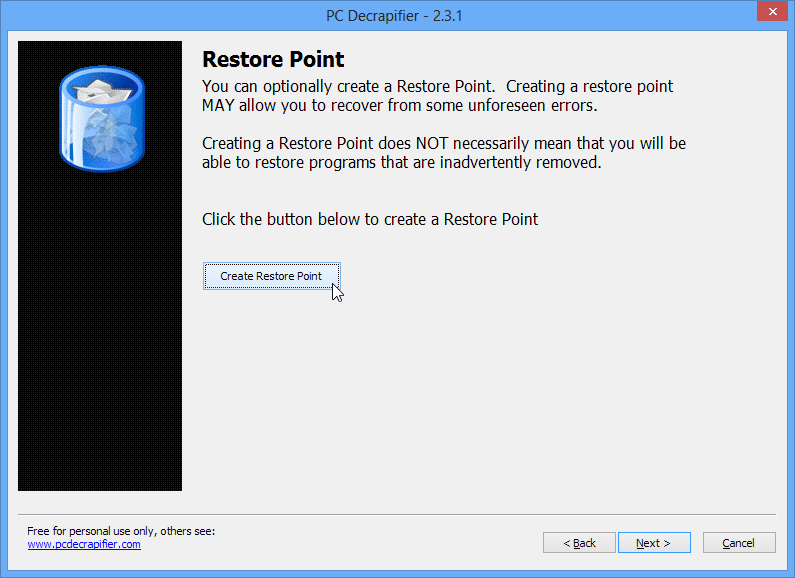
- PC Decrapifier liste maintenant les logiciels potentiellement indésirables. Lisez-bien la description correspondant à chaque programme puis cochez ceux que vous souhaitez désinstaller.

- Ensuite, le logiciel vous liste tous les logiciels installés sur votre PC à la manière de la fenêtre Applications et fonctionnalités de Windows. Si vous souhaitez supprimer un programme, vous n’avez qu’à le sélectionner et à cliquez sur Next.
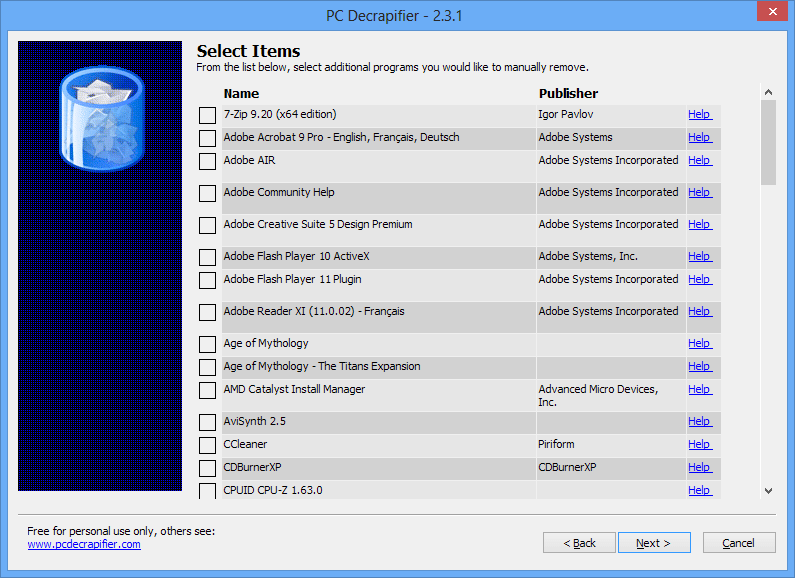
- Enfin, cliquez sur Finish pour terminer le processus.